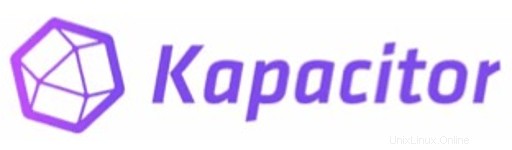
In diesem Tutorial zeigen wir Ihnen, wie Sie Kapacitor auf Ubuntu 20.04 LTS installieren. Für diejenigen unter Ihnen, die es nicht wussten, Kapacitor ist ein Open-Source-Framework für die Verarbeitung, Überwachung und Alarmierung von Zeitreihendaten. Kapacitor kann sowohl Stream- als auch Batch-Daten von InfluxDB verarbeiten und über seine Programmiersprache TICKscript in Echtzeit auf diese Daten reagieren.
Dieser Artikel geht davon aus, dass Sie zumindest über Grundkenntnisse in Linux verfügen, wissen, wie man die Shell verwendet, und vor allem, dass Sie Ihre Website auf Ihrem eigenen VPS hosten. Die Installation ist recht einfach und setzt Sie voraus im Root-Konto ausgeführt werden, wenn nicht, müssen Sie möglicherweise 'sudo hinzufügen ‘ zu den Befehlen, um Root-Rechte zu erhalten. Ich werde Ihnen die Schritt-für-Schritt-Installation der Echtzeit-Streaming-Datenverarbeitungs-Engine von Kapacitor auf Ubuntu 20.04 (Focal Fossa) zeigen. Sie können denselben Anweisungen für Ubuntu 18.04, 16.04 und jede andere Debian-basierte Distribution wie Linux Mint folgen.
Voraussetzungen
- Ein Server, auf dem eines der folgenden Betriebssysteme ausgeführt wird:Ubuntu 20.04, 18.04 und jede andere Debian-basierte Distribution wie Linux Mint oder elementares Betriebssystem.
- Es wird empfohlen, dass Sie eine neue Betriebssysteminstallation verwenden, um potenziellen Problemen vorzubeugen.
- Ein
non-root sudo useroder Zugriff auf denroot user. Wir empfehlen, alsnon-root sudo userzu agieren , da Sie Ihr System beschädigen können, wenn Sie als Root nicht aufpassen.
Installieren Sie Kapacitor auf Ubuntu 20.04 LTS Focal Fossa
Schritt 1. Stellen Sie zunächst sicher, dass alle Ihre Systempakete auf dem neuesten Stand sind, indem Sie den folgenden apt ausführen Befehle im Terminal.
sudo apt update sudo apt upgrade
Schritt 2. Kapacitor auf Ubuntu 20.04 installieren.
Standardmäßig ist Kapacitor im Basis-Repository von Ubuntu 20.04 nicht verfügbar. Führen Sie nun den folgenden Befehl aus, um das neueste Installationsprogramm für das Kapacitor-Paket auf Ihr Ubuntu-System herunterzuladen:
https://dl.influxdata.com/kapacitor/releases/kapacitor_1.6.3-1_amd64.deb
Führen Sie dann den folgenden Befehl aus, um das heruntergeladene Paket zu installieren:
sudo dpkg -i kapacitor_1.6.3-1_amd64.deb
Sobald die Installation abgeschlossen ist, aktivieren Sie jetzt Kapacitor (um automatisch beim Systemstart zu starten), starten Sie und überprüfen Sie den Status mit den folgenden Befehlen:
sudo systemctl start kapacitor sudo systemctl enable kapacitor sudo systemctl status kapacitor
Um die Kapacitor-Version zu überprüfen, verwenden Sie zur Bestätigung den folgenden Befehl:
kapacitor version
Schritt 3. Kondensator konfigurieren.
Nun, da unser Dienst eingerichtet ist und läuft, können wir die Konfiguration mit dem folgenden Befehl überprüfen, ob sie in Ordnung ist:
kapacitord config
Um eine neue Konfigurationsdatei zu generieren, führen Sie Folgendes aus:
kapacitord config > kapacitor.generated.conf
Zum Beispiel finden Sie hier eine Konfigurationsdatei.
Herzlichen Glückwunsch! Sie haben Kapacitor erfolgreich installiert. Vielen Dank, dass Sie dieses Tutorial zur Installation des Open-Source-Datenverarbeitungs-Frameworks Kapacitor auf dem Ubuntu 20.04 LTS Focal Fossa-System verwendet haben. Für zusätzliche Hilfe oder nützliche Informationen empfehlen wir Besuchen Sie die offizielle Kapacitor-Website.